Tietokoneemme käyttäminen on yleistä vapaa-ajan viettoon, johon tarvitsemme viihdetyökaluja, kuten multimediakeskuksen. Tämä on paikka Kodi erottuu joukosta, avoimen lähdekoodin ohjelmisto, joka on saamassa yhä enemmän suosiota ajan myötä. Se erottuu valtavasta toiminnallisuudestaan, yksinkertaisesta käyttöliittymästään, yhteensopivuudestaan suosituimpien tiedostomuotojen ja laajennusten kanssa sekä vakaudestaan. Kaiken tämän lisäksi voimme lisätä sen oman soittimen valtavan monipuolisuuden.
Tämä ohjelma yhdessä VLC, on tullut markkinajohtajiksi niin sanotuissa multimedialaitteissa. Kodilla on laaja valikoima mahdollisuuksia, joita ympäröivät aina laillisuusongelmat. Siitä huolimatta meillä on edessään hyvin täydellinen ohjelma, jonka avulla voimme toistaa ja hallita musiikki-, video-, valokuva- jne. kirjastojamme. Kaikki tämä toiminnallisen käyttöliittymän alla, joka näyttää lähempänä itsenäistä käyttöjärjestelmää kuin tavallista ohjelmaa.

Huolimatta siitä, että asennuksen jälkeen voimme käyttää sitä ilman ongelmia, totuus on, että kaikessa on parantamisen varaa. Koska kyseessä on paljon resursseja kuluttava sovellus, on suositeltavaa etsiä vaihtoehtoja sen nopeuttamiseksi ja suorituskyvyn optimoimiseksi. Voimme myös tehdä joitain säätöjä sen integroituun soittimeen videoita katsellessa.
Nopeuta Kodi
Jos huomaamme, että kun ohjelma on asennettu, se ei toimi niin sujuvasti kuin sen pitäisi ja toimii hitaasti, se voi päätyä pilaamaan käyttökokemuksemme. Yleisimmät ongelmat, joiden vuoksi tämä tapahtuu, voivat olla liittyvät Internet-yhteyteemme , varsinkin jos näemme sisällön hitaasti tai lyhyinä jaksoina. Siksi on kätevää tehdä nopeustesti ja tarkistaa, että meillä on sovittu nopeus.
Voimme myös yrittää tyhjentää sen välimuistin . Tämä ei ole muuta kuin kokoelma tietoja, joita Kodi on aiemmin käyttänyt ja tallentanut. Jos tämä muisti on täynnä, se voi tarkoittaa hidasta pääsyä tärkeimpiin tiedostoihisi. Sen poistamiseksi meidän on käytettävä lisäosia, kuten Indigo tai Ares Wizard, koska Kodilla ei ole omaa työkalua tähän
Samoin sitä on mahdollista nopeuttaa laitteiston päivittäminen PC:stämme. Vaikka sovellus on optimoitu käytettäväksi kaikentyyppisillä laitteilla, kokemus ei voi olla sama. Mikään ei korvaa tehokasta prosessoria, suurempi määrä RAM tai asennus laitteeseen SSD kiintolevyn sijaan.
Optimoi suorituskykysi
Yksi ongelmista, joita voimme löytää käytettäessä tätä ohjelmistoa, ovat sen suorituskykyongelmat ja suuri resurssien kulutus, erityisesti vanhoissa tai vähemmän tehokkaissa tietokoneissa.
Yksi toimista, jotka voimme suorittaa tässä tapauksessa on rajoittaa komplementtien tai lisäosien käyttöä , koska huolimatta siitä, että ne tarjoavat ohjelmalle enemmän toimintoja, jos käytämme niitä väärin, ne voivat haitata sen suorituskykyä. Se on myös hyvä idea Vältä 4K-sisällön toistamista . Nämä videot vaativat enemmän käsittelyä ja prosessori resursseja, joten niitä voidaan pelata leikkauksin ja viiveellä, mikä estää meitä nauttimasta hyvästä kokemuksesta.
On myös suositeltavaa tehdä ilman kolmannen osapuolen skinit, joilla voit mukauttaa soitinta. On totta, että sen ulkonäkö ei ole monien käyttäjien mieleen, joten sen kautta pyrimme mukauttamaan ohjelman ulkonäköä. Tämä tuo mukanaan myös suuremman määrän resursseja, joten suorituskykyongelmissa on suositeltavaa säilyttää se, joka tulee oletusarvoisesti.
Viimeisenä mutta ei vähäisimpänä, se on kätevä pitää se aina ajan tasalla . Emme saa unohtaa, että kyseessä on avoimen lähdekoodin projekti, joten sen kehittäjät eivät lakkaa parantamasta ohjelmistoa ja sen mukana kaikkea sen optimointiin ja suorituskykyyn liittyvää.
Kuinka parantaa videon toistoa
Seuraavaksi aiomme nähdä joitain säätöjä, joita voimme tehdä mediakeskuksessa videosoittimesi parantamiseksi ja optimoimiseksi.
Mukautettu ennakkoaika
Toistaessamme videota Kodin kanssa saatamme tarvita tehdä suuria hyppyjä aikajanalla , siirtyäkseen sekä eteenpäin että taaksepäin sen sisällössä. Tätä varten sinun tarvitsee vain käyttää tietokoneesi numeronäppäimistöä ja napsauttaa ylös- ja alas-nuolia, joiden avulla voit siirtyä eteenpäin tai taaksepäin. Nämä ajassa tehdyt hyppyt tehdään oletusarvoisesti kymmenen minuutin välein.
Tämä aika voi olla sekä riittämätön että liiallinen, joten itse ohjelma tarjoaa meille mahdollisuuden muokata sitä mieleisekseen omasta käyttöliittymästään.
Tätä varten sinun on napsautettava vasemmassa yläkulmassa olevaa "Configuration" -painiketta, jonka tunnistamme hammaspyörän muodon perusteella.
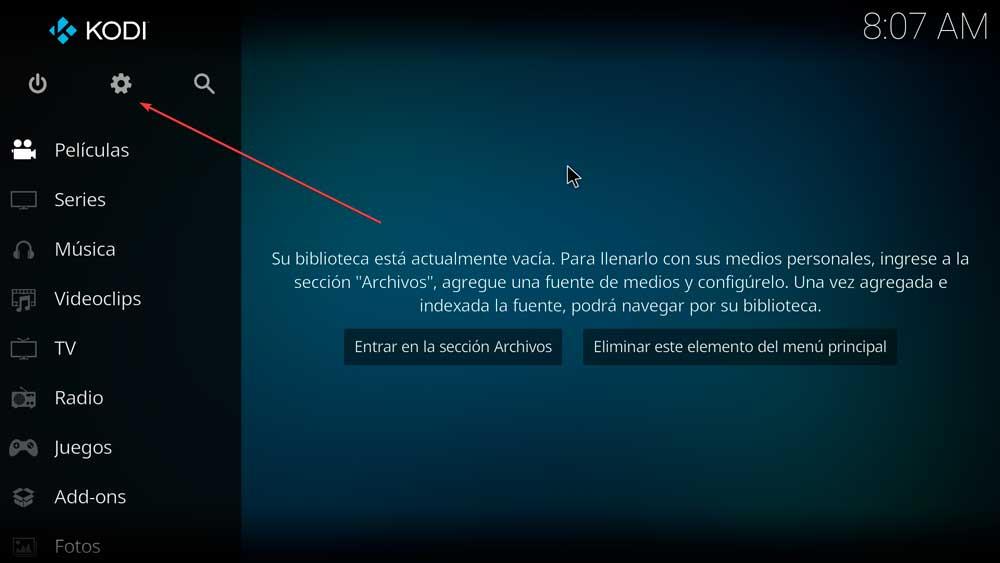
Näyttöön tulevassa uudessa näytössä meidän on napsautettava "Soitin" -osiota.
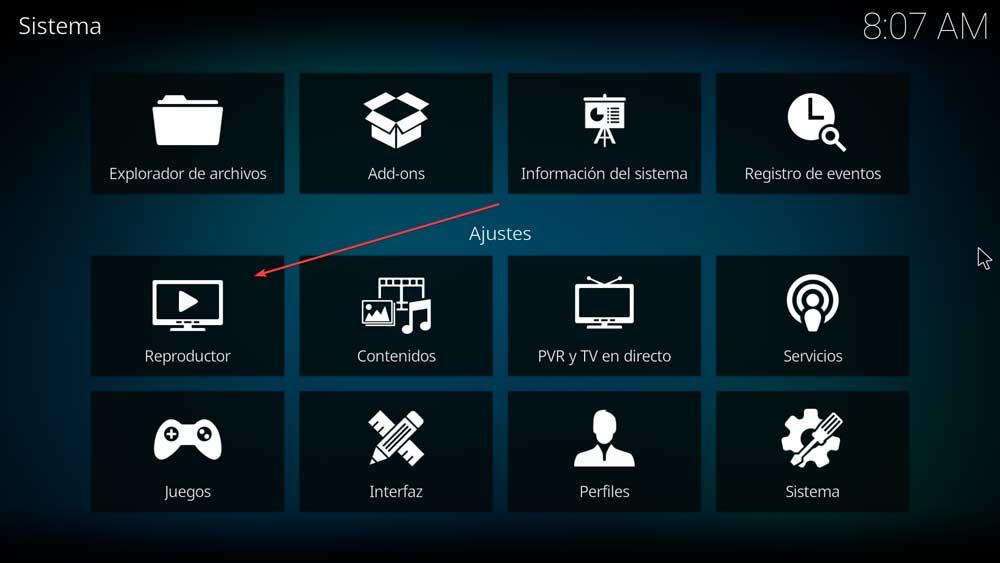
Tämä näyttää meille uuden näytön, jossa on erilaisia vaihtoehtoja vasemmassa sarakkeessa. Niistä meitä kiinnostaa nyt "Videot" -osio. Täältä löydät oikealta puolelta "Toiminnot" -osiosta “Vaiheet läpikäytäväksi” vaihtoehto, jota napsautamme.
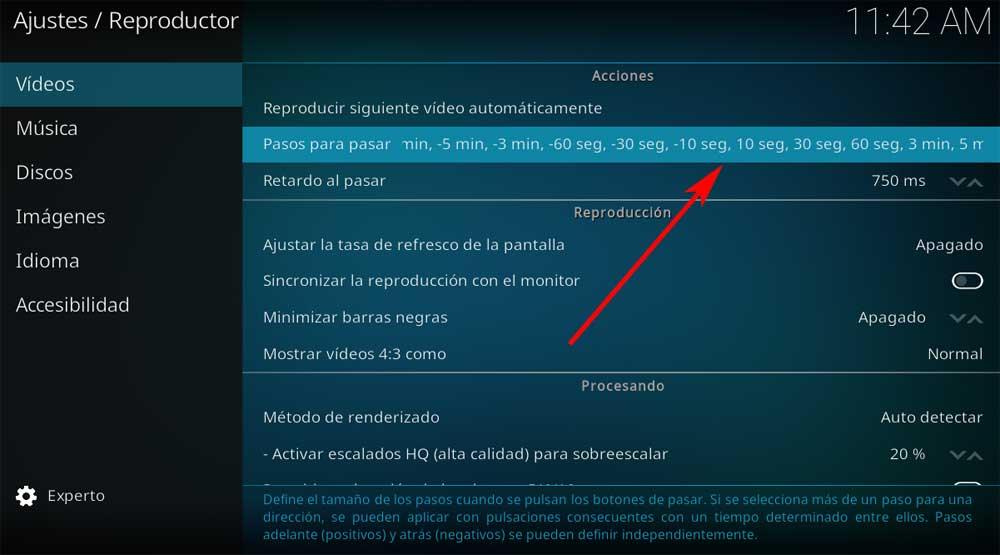
Nyt avautuu uusi ponnahdusikkuna, josta voimme asettaa ja mukauttaa vaiheita, kun pass-painikkeita painetaan. Täältä löydät välit -30 min, -10 min, -5 min, -3 min, -60 s, -30 s, -10 s, 10 s, 30 s, 3 min, 5 min, 10 min ja 30 min. . Negatiiviset merkit ovat paluuta ja positiiviset eteenpäin menoa, jotka voidaan määritellä itsenäisesti. Jos valitsemme suunnaksi useamman kuin yhden askeleen, sitä voidaan soveltaa peräkkäisillä näppäinpainalluksilla, joiden välillä on tietty aika.
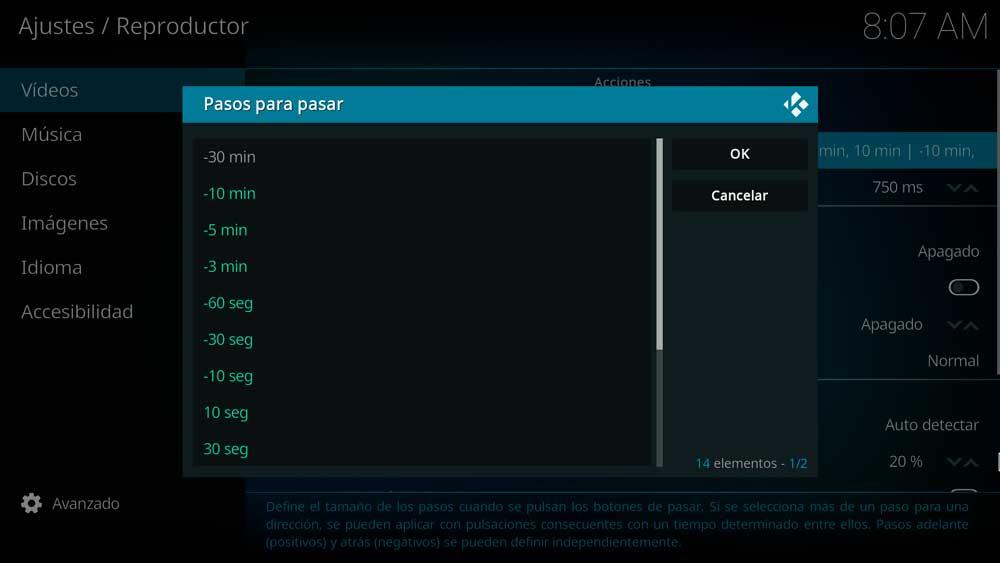
Aseta tekstitykset
Usein tekstityksen käyttö voi olla erittäin tärkeää videoita toistettaessa. Olipa kyse sitten kielten tutkimukseen liittyvistä aiheista tai yksinkertaisesti niiden sisällön ymmärtämiseksi, jos ne ovat toisella kielellä, totuus on, että se on mielenkiintoinen vaihtoehto, jonka avulla voimme ymmärtää näkemäämme sisältöä.
Paras aika tehdä nämä säädöt on klo samaan aikaan kun aloitamme toiston , jotta tekstit voidaan mukauttaa ruudulla näkyvään kuvaan. Voit tehdä tämän aloittamalla videon toistamisen ja napsauttamalla sitten soittimen oikeasta alakulmasta löytyvää valintaikkunaa, jolloin tekstitysikkuna tulee näkyviin.
Napsauta uudessa ponnahdusikkunassa "Aktivoi tekstitykset" -painiketta, jos se on jo mukana. Kuten myös videon siirtämisessä eteen- tai taaksepäin, on mahdollista määrittää sen viive, jos sitä ei ole määritetty oikein. Jos videossa ei ole tekstitystä, meillä on mahdollisuus etsiä ja ladata se suoraan Internetistä.
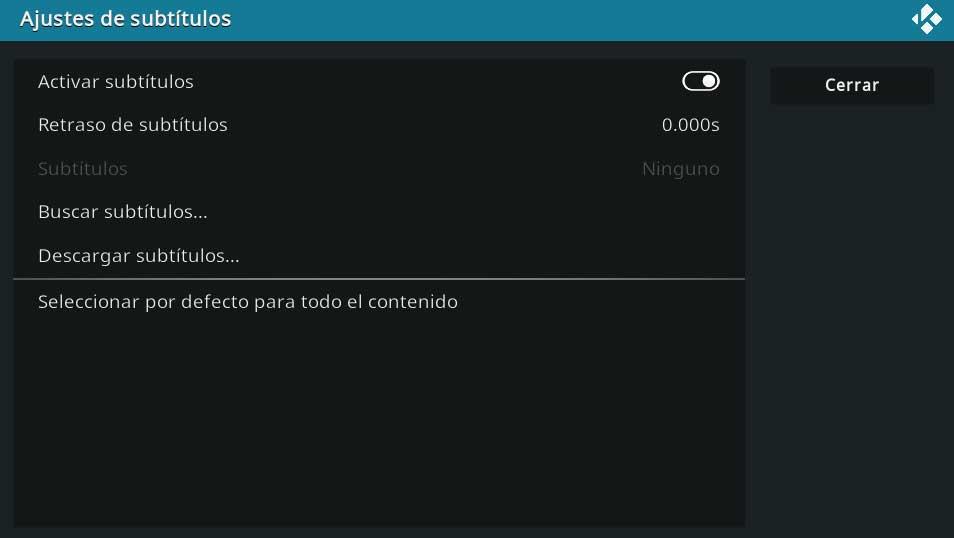
Lisää kirjanmerkkejä videoon
Joskus emme pysty saamaan videon toistoa loppuun, joten se jää puoliväliin, kunnes seuraavan kerran voimme jatkaa sitä. Tämä voi olla vaivalloista, jos meidän on aloitettava alusta ja mentävä eteenpäin, kunnes muistamme, mihin jäimme.
Tämän välttämiseksi Kodi antaa meille mahdollisuuden lisätä merkkejä, joiden avulla voimme merkitse tietyt kohtaukset , sekä muistaaksemme, mihin jäimme, että muistaaksemme ne, jotka olemme kiinnostuneita näkemään uudelleen myöhemmin.
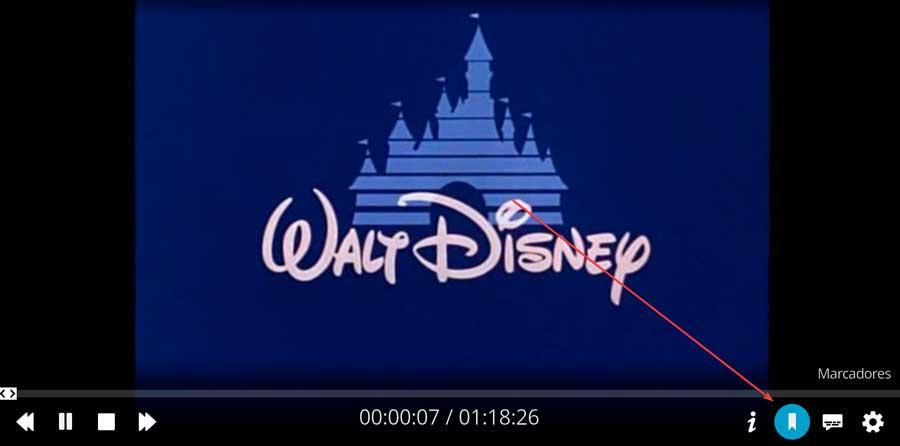
Tämän voimme tehdä napsauttamalla "Kirjanmerkit" -painiketta, jonka löydämme oikeasta alakulmasta videon toiston aikana. Tämä antaa meille mahdollisuuden luoda merkinnät jokaiseen kohtaukseen, jota tarvitsemme. Voimme myös poistaa minkä tahansa niistä myöhemmin tai käyttää sitä suorana pääsynä jatkaaksemme milloin tahansa.
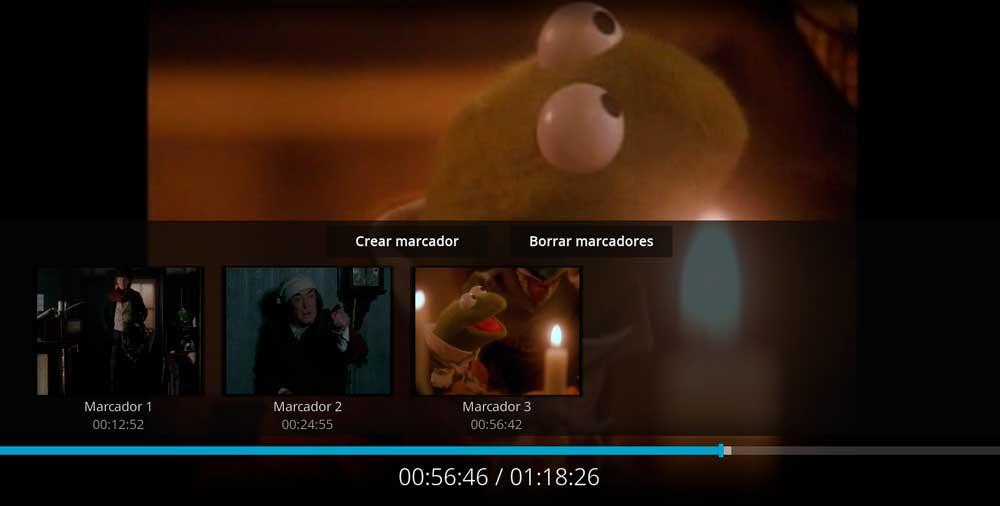
Poista JUDDER-efekti
Yksi ongelmista, joita meillä on tietyn HD-videosisällön toistossa, on sen esiintyminen tiettyjä nykäyksiä tai viiveitä , joka tunnetaan yleisesti nimellä JUDDER-efekti. Tämä aiheuttaa tietyn ärsyttävän tunteen kameran äkillisillä muutoksilla, jotka estävät sen oikean visualisoinnin. Yleensä tämä ongelma johtuu FPS-viiveestä. Tämä johtuu erityisesti eroista FPS:ssä, jossa sisältö on tallennettu, ja hertzissä, jonka näyttömme näyttää.
Sen korjaamiseksi voimme tehdä yksinkertaisen säädön Kodissa. Voit tehdä tämän napsauttamalla "Asetukset" -painiketta, jota edustaa hammaspyörän muotoinen kuvake. Myöhemmin napsautamme "Player"-painiketta, ja "Toisto"-osiossa teemme "Säädä näytön virkistystaajuutta" automaattisesti, kun aloitat katselun valitsemalla.
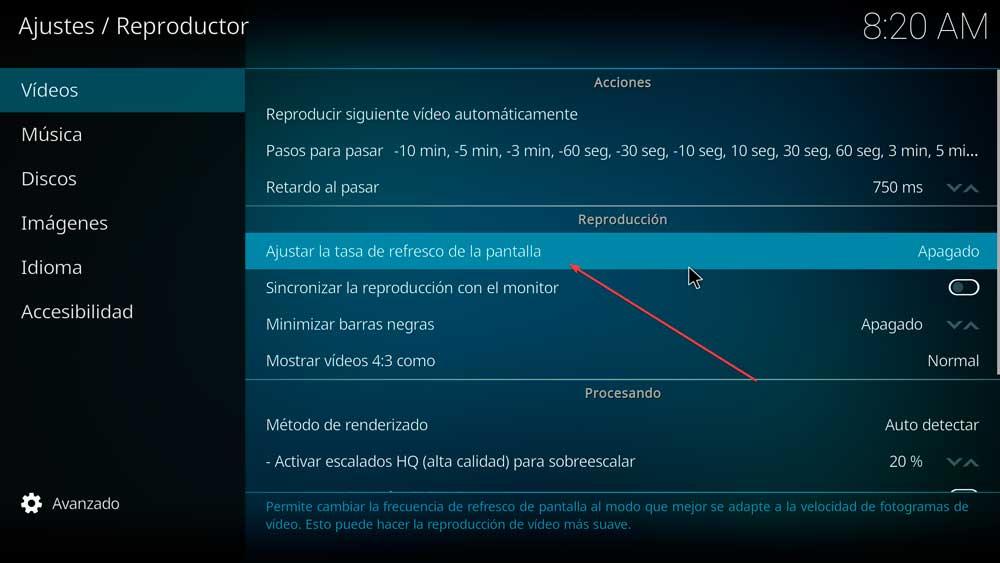
Napsauta sitä ja valitse vaihtoehto uudessa ikkunassa “Käynnistäessään/pysähdyttäessä” .
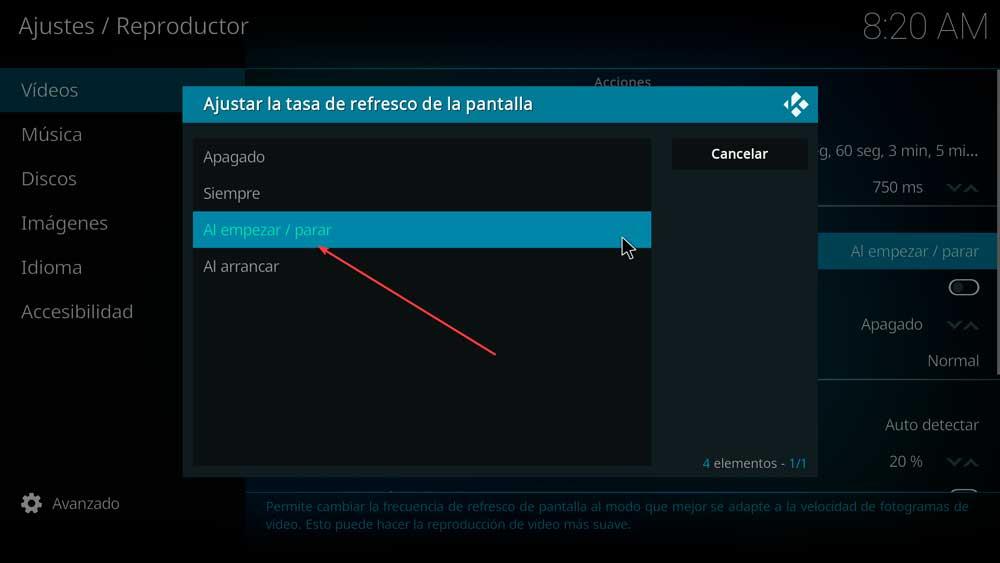
Kun asetukset on määritetty, voimme toistaa sisällön uudelleen varmistaaksemme, että se toistetaan nyt oikein.
Laajennukset sen käytön parantamiseksi
Tämän fantastisen multimediasoittimen käytön parantamiseksi voimme myös hyödyntää laajennuksia, jotka lisäävät toimintoja, joista voi olla meille paljon hyötyä.
Ares-velho
On työkalupakki jolla saat paremman kokemuksen Kodin käytöstä. Sen avulla voimme puhdistaa välimuistin, poistaa paketteja ja väliaikaisia tiedostoja sujuvamman toiston takaamiseksi. Sen avulla voit myös varmuuskopioida ja poistaa pikkukuvia. Tällä tavalla se tekee säädöt itse ohjelmasta mukauttaakseen sen toiminnan optimoidummin tietokoneeseen, josta käytämme sitä.
Indigo
Tämä on yksi eniten käytetyistä Kodista huoltotyökalut. Sen avulla voimme poistaa pikkukuvia, paketteja, lukituslokeja, tyhjentää välimuistin, poistaa laajennuksia. Sen avulla voit myös pakottaa laajennukset päivittämään, asentamaan mukautettuja näppäinkarttoja ja muita toimintoja parantaaksesi sovelluksen suorituskykyä ja tehdäksesi siitä sujuvamman ja sujuvamman.
Puhdista Kodi
Se on välttämätön lisäosa, joka auttaa meitä puhdista kaikki tarpeettomat tiedostot Kodista. Tällä tavalla se tarjoaa ohjelmalle suuremman sujuvuuden ja paremman suorituskyvyn. Sillä on toimintoja välimuistin ja ROMin puhdistamiseen, kuvien poistamiseen, väliaikaisten tiedostojen poistamiseen, pakettien ja riippuvuuksien poistamiseen. Sen käyttö voi olla välttämätöntä, jos meillä on suorituskykyongelmia sovelluksen kanssa, koska siinä on kaikki tarvittava sen optimoimiseen ja sen hyödyntämiseen.